McAfeeay isang napaka-tanyag na software ng seguridad sa computer ng Windows.Gayunpaman, minsan nararamdaman mong kailangan mong i-uninstall o alisin ang ilang partikular na programa sa seguridad mula sa iyong PC.Sa artikulong ito, gagabayan kitapaano na在Windows 7, 8 / 8.1At10上I-uninstall ang McAfee.Bilang karagdagan, ipapaliwanag ko rinPaano i-uninstall ang McAfee sa Mac.Maaaring kailanganin mong malaman kung paano i-uninstall ang McAfee para sa iba't ibang dahilan.Sa kabutihang palad, napunta ka sa tamang lugar.
Kaya't magpatuloy tayo.
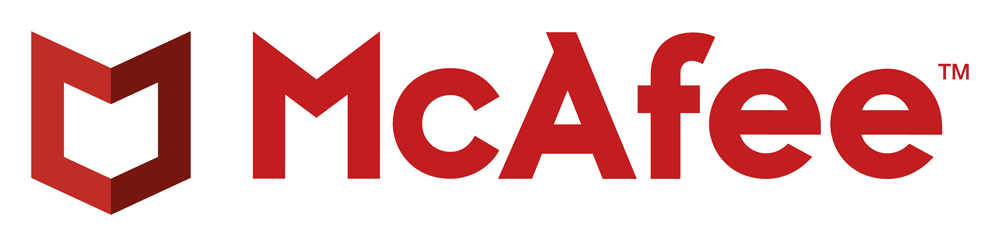
Lahat ng kailangan mong malaman: McAfee
Kaya tayosa McAfeemaikliPanimulaSimulan ang tutorial o gabay na ito.Alam na ng maraming user kung ano ang McAfee at kung ano ang ginagawa nito.Kaya kung alam mo na, maaari kang mabilis na lumaktaw sa seksyon kung saan ipinaliwanag ko kung paano i-uninstall ang McAfee para sa iyong operating system.
Ano ang McAfee Total Protection?
Para sa mga baguhan,McAfee Total ProtectionNiAmerican LLCMcAfeesariling,Mga Programang Pangseguridad para sa Windows at Mac.Ito ay isang napaka-tanyag at malawakang ginagamit na software upang protektahan ang buong system.Ang pangunahing function ng McAfee Total Protection ay upang masuri ang noise immunity ng iyong computer at ipaalam sa iyo ang antas ng proteksyon.Kadalasan, sinusuri nito ang katayuan ng antivirus software, mga firewall, kasaysayan ng pagba-browse, at mga bagay na kasalukuyang tumatakbo sa memorya para sa malware, adware, at iba pang mga banta.Sa paggawa nito, tinitiyak din nito na aalisin ang mga kasalukuyang banta, at inilalagay ang mga hadlang upang hindi makapasok sa iyong system ang mga bagong banta.
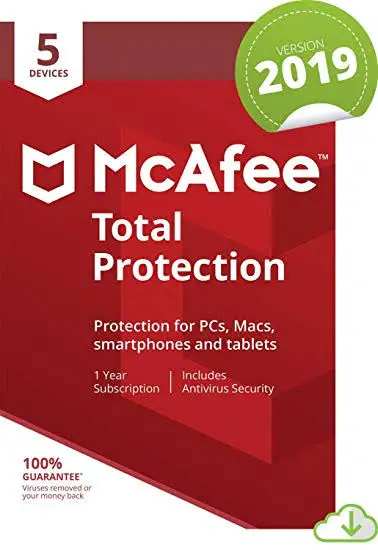
Magkano ang halaga ng McAfee?
Kapag naunawaan mo at napagpasyahan mong gamitin ito, ang susunod na tanong na papasok sa iyong isip ay ang gastos nito.kung balak mong gamitinMcAfeepara lang sa isanag-iisang PCO筆記本 電腦, aabutin ka nito$ 18Ngtaunang subscription.Gayunpaman, kung gusto mong gamitin ito sa maraming device, maaaring mas mahal ito.gumagamit din30-araw na libreng pagsubokpanahonKaya kung ayaw mong gumastos ng ilang sentimo, maaari mo itong gamitin ayon sa iyong mga interes.
Paano i-uninstall ang McAfee?
Ngayong natutunan mo na ang tungkol sa paggamit ng McAfee, magpapatuloy kami sa pangunahing pokus ng artikulong ito:Paano i-uninstall ang McAfee? Karaniwan, mayroong dalawang pangunahing paraan upang alisin o i-uninstall ang McAfee sa iyong system.Maaari kang pumili mula sa "set up"tanggalin ito saMaaari ring gamitin"Tool sa Pag-alis ng McAfee".Sa tingin ko ang parehong paraan ay maayos.Para sa iba't ibang OS (Windows 7/8 & 8.1/10 at Mac) magbibigay ako ng iba't ibang step by step na gabay.Inirerekomenda kong laktawan mo nang direkta ang gabay na nauugnay sa iyong operating system.
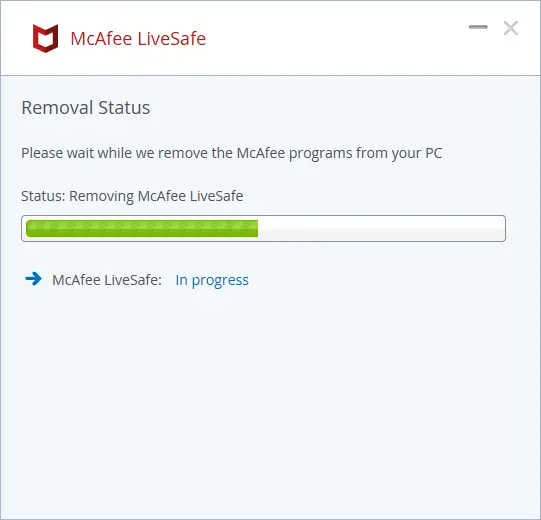
溫馨 提示 :hindi kailanmansa kompyutermag-install ng maramihananti-virussoftware, dahil maaari nitong seryosong pabagalin ang iyong system.Gayundin, siguraduhinSa panahong ito ng dumaraming cybercrimepaggamitFirewall.Para sa payo sa pagpili ng tamang firewall software para sa iyong PC, maaari mong suriin ang sumusunod na impormasyon: 2019 Pinakamahusay na Libreng Firewall Software ng 15.
Paano i-uninstall ang McAfee sa Windows 7?
Kung gumagamit ka ng Windows 7, sundin ang mga hakbang na ito:
hakbang 1:I-click ang "simulan",Pagkataposmula ritoPumunta sa "control panel" .
hakbang 2:Susunod, hanapin atdouble-click上I-uninstall o baguhin ang mga program.
hakbang 3:Ngayon hanapin at i-clickburahinNgPrograma ng McAfee.Pagkatapos ay i-click ang " I-uninstall/Baguhin", pagkatapos ay i-clicktanggalin".
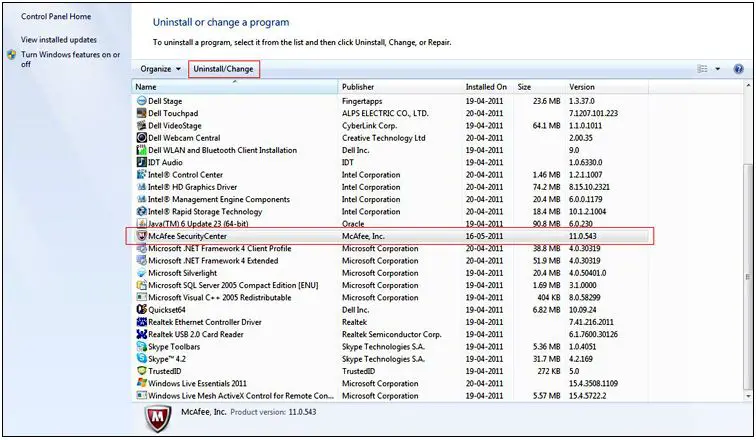
hakbang 4:Sa pagpindot "oo"at bigyan ang Windows ng mga kinakailangang pahintulot,Kumpirmahin ang pagpili.
hakbang 5:Pagkatapos makumpleto ang pag-uninstall,patahimikinAng window na ito ay hindiI-restartkompyuter.
tapos na
Paano i-uninstall ang McAfee sa Windows 8/8.1?
Kung gumagamit ka ng Windows 8 o 8.1, sundin ang mga hakbang na ito:
hakbang 1:pindutin Windows keyTingnan ang listahan ng mga naka-install na program, at pagkataposditoitaasburahinNgPrograma ng McAfee.
hakbang 2:ngayon lang,I-right-clickAng McAfee program na kailangan mong i-uninstall at i-clicki-uninstall.Magti-trigger ito" Mga Programa at Tampok"bintana.
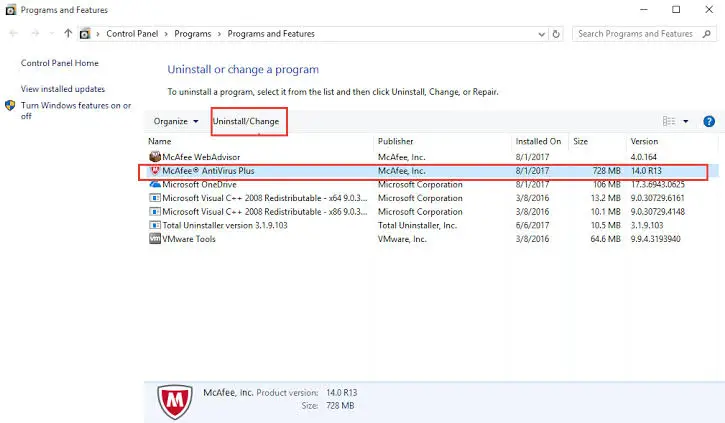
hakbang 3:Dito, piliinburahinNgPrograma ng McAfee, pagkatapos ay i-clickHakbang-hakbangi-uninstall".Kailangan mong i-click ang I-uninstall nang dalawang beses upang alisin ang partikular na software.Kung sinenyasan ka ng Windows para sa mga pahintulot, i-click是pagbigyan sila.
hakbang 4:Pagkatapos i-uninstall ang lahat ng programa ng McAfee,patahimikinWindow ng Mga Programa at Tampok, pagkataposI-restartkompyuter.
tapos na
Paano i-uninstall ang McAfee sa Windows 10?
Kung gumagamit ka ng Windows 10, sundin ang mga hakbang na ito:
hakbang 1:Bukasbox para sa paghahanap sa windows,PagkataposSa looburiset up.Hanapin ang "Mga Setting" mula sa mga resulta at i-click ito upang buksan ito.
hakbang 2:ngayon lang,sa mga setting ng windowsi-clickaplikasyon .
hakbang 3:Susunod,sa nakikitang box para sa paghahanapuriMcAfee.
hakbang 4:Ngayon, pumiliUpang alisin mula sa computerNgPrograma ng McAfee, pagkatapos ay i-clickI-uninstall".Kung gusto mong mag-alis ng maraming program, dapat mong i-uninstall ang mga ito nang paisa-isa.Kung sinenyasan ka ng Windows para sa mga pahintulot, i-clickoo"pagbigyan sila.
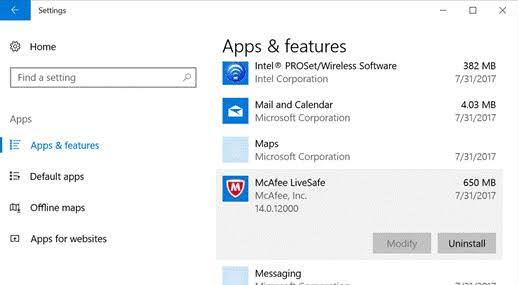
Hakbang 5: IsaraSettings app, pagkataposI-restartPC.
tapos na
Paano i-uninstall ang McAfee sa Mac?
Kung gumagamit ka ng Mac, sundin ang mga hakbang na ito:
hakbang 1:mula sa pantalanpumunta saaplikasyon folder.
hakbang 2:bukas na ngayonMcAfee Internet Security Uninstaller.Susunod, suriin ang "I-uninstall ang SiteAdvisor" checkbox upang alisin ang add-on ng McAfee browser.Kung hindi, kung gusto mong panatilihin ang add-in, iwanang walang check ang checkbox.Pagkatapos, i-clickmagpatuloy.
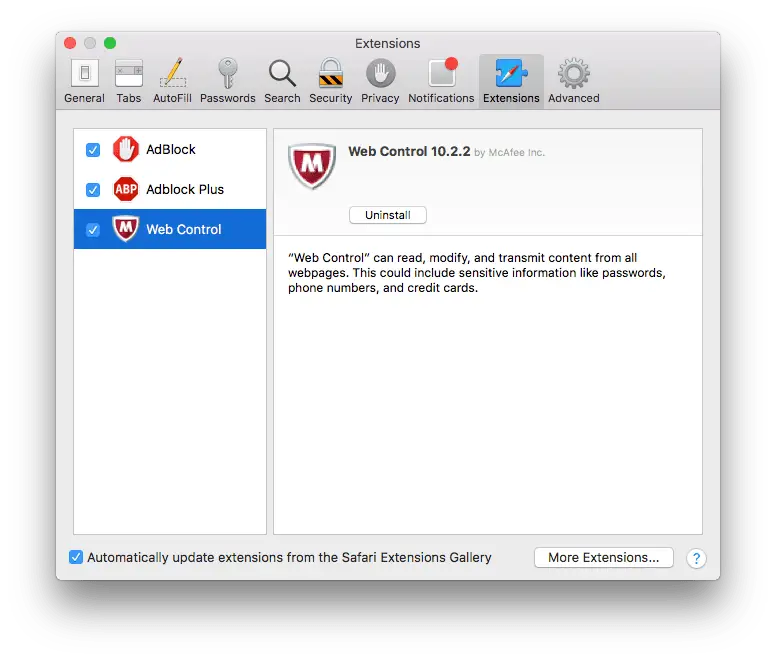
hakbang 3:Susunod, ipasok ang iyong password ng administrator at i-clickOK.Magsisimula ang pag-uninstall.
hakbang 4:Sa wakas,ina-uninstallpagtapos, i-click完成 ,PagkataposI-restartMac.
tapos na
Paano i-uninstall ang McAfee gamit ang McAfee Removal Tool?
Nagbibigay din ang McAfee ng tool upang matagumpay na alisin ang mga program nito mula sa computer.Kung makakita ka ng Mga Setting o Control Panel, gamitin lang ang McAfee Removal Tool upang i-uninstall ang McAfee mula sa iyong computer.Sa ganitong pagkakasunud-sunod:
hakbang 1:pumunta saMcAfee opisyal網站並mula doon下載Tool sa Pag-alis ng McAfee.Pagkatapos mag-download, i-double clickEXEfile
hakbang 2:May lalabas na babala sa seguridad, i-clickmagpatuloy.Magsisimulang tumakbo ang tool.
hakbang 3:Ngayon i-click ang "Susunod na hakbang",Pagkatapossa"Kasunduan sa Lisensya ng End User" pahina上pumili"sang-ayon ".
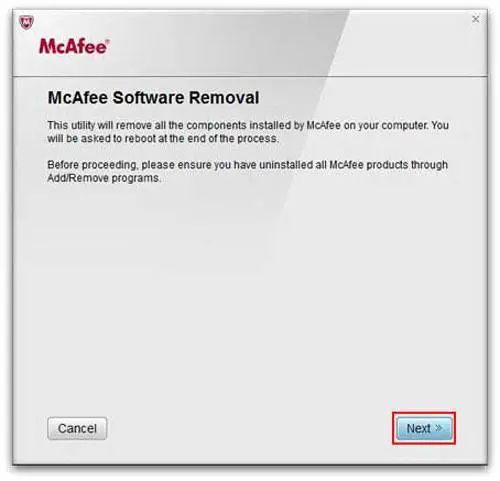
hakbang 4:Pagkatapos ay ipasok ang "Screen sa Pag-verify ng Seguridadipinakitang mga character, pagkatapos ay i-clickSusunod na hakbang"magpatuloy.
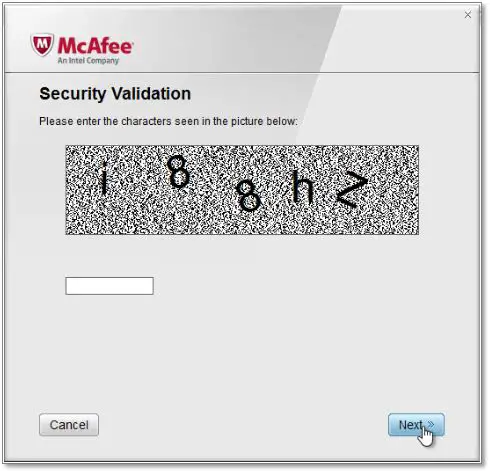
hakbang 5: Matiyagang maghintay,hanggang sa i-uninstall ng tool ang software.Maaaring magtagal ang prosesong ito.matapos,I-restartkompyuter.
tapos na yun lang.
Konklusyon
Ngayon alam mo na ang tungkol saMcAfeelahat ng impormasyon,at natutunanPaano i-uninstall ang McAfee.Nauna ka na ngayon ng isang hakbang sa 60% ng iyong mga user.Kung mayroon kang anumang mga katanungan, pagdududa o mungkahi, mangyaring huwag mag-atubiling bisitahin ang "Komento"seksyonSana matulungan kita.

![Paano ayusin ang Windows 10 Kernel Power 41 error code? [solved] Paano ayusin ang Windows 10 Kernel Power 41 error code? [solved]](https://infoacetech.net/wp-content/uploads/2022/08/9568-Kernel-Power-Error-41-Feature-Image-150x150.png)

![Paano makita ang bersyon ng Windows [napakasimple]](https://infoacetech.net/wp-content/uploads/2023/06/Windows%E7%89%88%E6%9C%AC%E6%80%8E%E9%BA%BC%E7%9C%8B-180x100.jpg)


